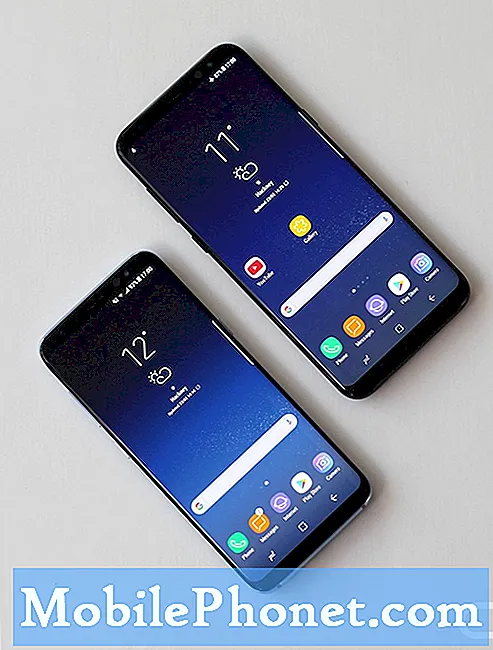Innhold
Bruke Mac emoji hvor som helst annet enn Meldinger, er tøft, men du trenger bare å vite en tastaturgenvei for å bruke emoji på din Mac i en hvilken som helst app eller på en hvilken som helst nettside.
Vi viser deg hvordan du bruker Mac emoji til et hvilket som helst sted du kan skrive på Mac. Du kan bruke alle de samme emojiene som på iPhone, iPad eller Android.
Denne veiledningen vil fokusere på MacOS Sierra, som er en gratis oppgradering, for de fleste Apple-datamaskiner. Dette inkluderer de nyeste Emoji-alternativene som passer til det du har på iPhone og iPad.
Det er enkelt å bruke emoji på din Mac, men de fleste kjenner ikke de riktige tastene for å trykke for å få Mac-tastaturet til å dukke opp.
Slik bruker du Mac Emoji
Her er alt du trenger å vite for å bruke Mac emoji for å krydre dine meldinger. Det tar bare et sekund å lære, og det er faktisk ganske enkelt å huske.
- Klikk på tekstfeltet der du vil sette Emoji. Dette kan være i en app eller på en nettside.
- På tastaturet trykker du på Command and Control samtidig, og deretter trykker du mellomromstasten mens du holder dem.

Klikk på Mac-emoji du vil bruke.
- Emoji-plukkeren åpnes rett under dette, og du kan dobbeltklikke for å legge til og emoji.
- Du kan bla opp eller ned for å finne emoji, klikk på kategoriene nederst, og søk ved hjelp av boksen øverst.
- Når du velger en Mac-emoji, vil plukkeren forsvinne. Hvis du trenger å skjule det, kan du klikke et annet sted på skjermen.
Vil du bruke mye emoji i meldingen din? Du må gjenta denne prosessen. Hvis du vil ha samme emoji, kan du kopiere og lime inn emoji som du allerede har skrevet inn.
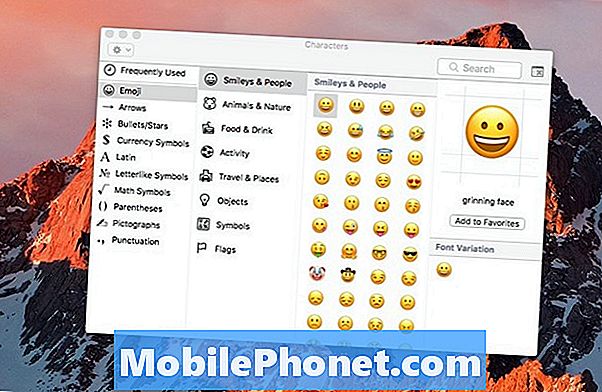
En større Mac emoji plukker med flere alternativer.
Klikk på det lille vinduikonet øverst til høyre hvis du vil ha en større emoji-plukker på Mac. Dette vil tillate deg å se emoji i et større vindu og litt større. Du må klikke på X øverst til venstre for å lukke dette vinduet.
Du kan sende Mac-emoji til andre på Mac, Windows, iPhone, iPad eller Android, og legge til sosiale medier som Facebook og Twitter eller å legge inn en Instagram-kommentar.
31 Beste iPhone 7 Vesker og deksler